ამ სახელმძღვანელოში ჩვენ განვიხილავთ, თუ რატომ არ იხსნება .xps ფაილები თქვენს Microsoft Windows 10 კომპიუტერზე და რა პრობლემების მოგვარების მეთოდები შეგიძლიათ გამოიყენოთ პრობლემის მოსაგვარებლად.
Windows 10-ის გამოსწორება არ ხსნის XPS ფაილებს
1. დარწმუნდით, რომ XPS Viewer აქტიურია
.xps ფაილების გასახსნელად, თქვენ უნდა დარწმუნდეთ, რომ თქვენს მოწყობილობაზე დაინსტალირებულია XPS Viewer აპი.
ამის გაკეთების ყველაზე სწრაფი გზაა Command Prompt-ის ადმინისტრატორად გაშვება და ამ ბრძანების შეყვანა: dism /Online /Add-Capability /CapabilityName: XPS.Viewer.
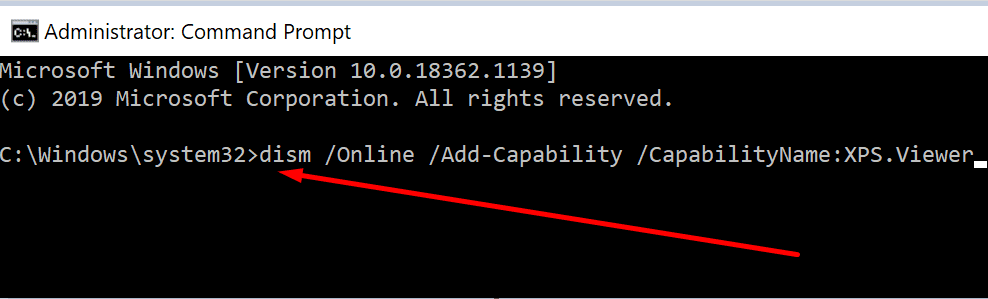
ეს ბრძანება ავტომატურად ამატებს XPS Viewer-ს თქვენს კომპიუტერში.
2. გამოიყენეთ ალტერნატიული მეთოდი XPS Viewer-ის გასაშვებად
არსებობს რამდენიმე მეთოდი, რომელთა გამოყენება შეგიძლიათ თქვენს კომპიუტერში XPS Viewer-ის გასახსნელად. თუ ერთმა მეთოდმა ვერ გახსნა პროგრამა, გადადით შემდეგზე.
შესაძლოა, გარკვეულ გზას რაღაც არასწორია. ალტერნატიული გზის გამოყენება XPS Viewer-ის გასახსნელად უნდა იმუშაოს.
როგორ გავხსნათ XPS Viewer Windows 10-ზე
1. გადადით Windows საძიებო ზოლში, ჩაწერეთ xps და ორჯერ დააწკაპუნეთ XPS Viewer-ზე ინსტრუმენტის გასაშვებად.
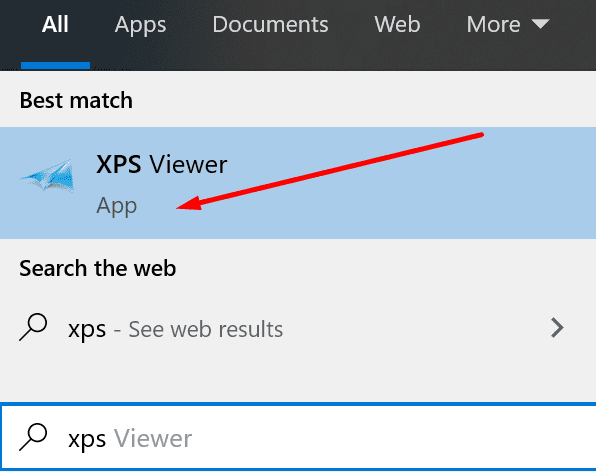
2. გაუშვით ახალი Run ფანჯარა Windows და R კლავიშების დაჭერით და შედით xpsrchvw. დააჭირეთ Enter პროგრამის გასაშვებად.
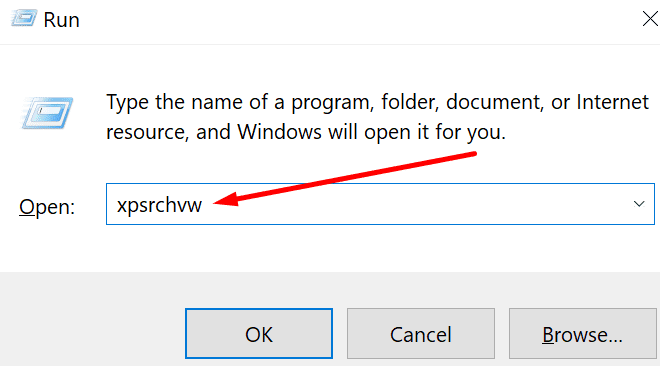
3. გაუშვით Command Prompt ან Powershell როგორც ადმინისტრატორი, შეიყვანეთ xpsrchvw ბრძანება და შემდეგ დააჭირეთ Enter.
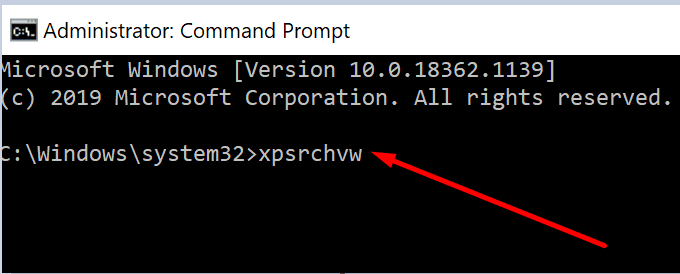
XPS Viewer-ის გაშვების შემდეგ გადადით ფაილი → გახსნა და სცადეთ ფაილის გახსნა პირდაპირ პროგრამიდან.
3. გამოიყენეთ System File Checker ინსტრუმენტი
თუ გარკვეული აპი ან სისტემის ფაილი დაზიანდა, ეს დაარღვევს სისტემის კონკრეტულ ფუნქციებსა და ფუნქციებს.
ამ პრობლემის გადაჭრის უსწრაფესი გზა არის სისტემის ფაილების შემოწმების სკანირების გაშვება.
ამისათვის გაუშვით Command Prompt როგორც ადმინისტრატორი და შეიყვანეთ sfc / scannow ბრძანება. დააჭირეთ Enter ბრძანების გასაშვებად.

4. დააყენეთ XPS Viewer თქვენს ნაგულისხმევ პროგრამად
თქვენ შეგიძლიათ გახსნათ და ნახოთ .xps ფაილები თქვენს ბრაუზერშიც. სინამდვილეში, თუ თქვენ არ შეგიძლიათ გახსნათ .xps ფაილები, ეს შეიძლება იყოს იმის გამო, რომ მრავალი პროგრამა (სავარაუდოდ, თქვენი ბრაუზერი) ცდილობს ერთი და იგივე ფაილის გახსნას ერთდროულად.
ასეთი პრობლემების თავიდან ასაცილებლად, დააყენეთ XPS Viewer, როგორც ნაგულისხმევი პროგრამა .xps ფაილების სანახავად და წასაკითხად.
- დააჭირეთ დაწყებას, ჩაწერეთ ნაგულისხმევი პროგრამები და ორჯერ დააწკაპუნეთ ნაგულისხმევ აპებზე
- Წადი აირჩიეთ აპები ფაილის ტიპის მიხედვით
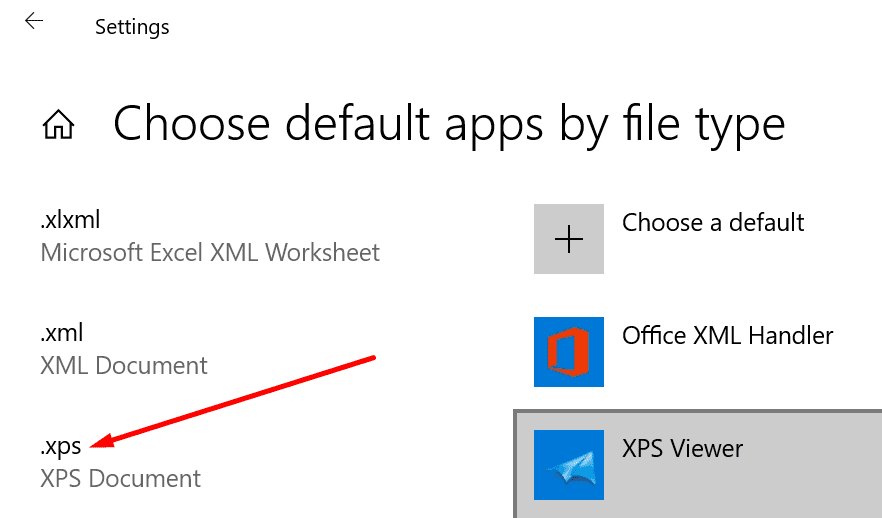
- მოძებნეთ .xps ფაილის ტიპი და აირჩიეთ
- აირჩიეთ XPS Viewer, რომ დააყენოთ ნაგულისხმევ პროგრამად .xps ფაილების გასახსნელად
- შეინახეთ ცვლილებები და შეამოწმეთ პრობლემა გაქრა თუ არა.
5. გადაიყვანეთ XPS PDF-ზე
თუ არაფერი მუშაობდა და ნამდვილად გჭირდებათ ამ პრობლემური XPS ფაილის გახსნა, სცადეთ მისი გადაყვანა PDF-ში.
შეგიძლიათ გამოიყენოთ ონლაინ XPS PDF-ზე გადამყვანი, თუ არ გაწუხებთ კონფიდენციალურობის საკითხები. მაგრამ თუ დოკუმენტი შეიცავს პერსონალურ ან სენსიტიურ მონაცემებს და გსურთ თავიდან აიცილოთ რაიმე თავის ტკივილი, გამოიყენეთ ცალკე პროგრამული უზრუნველყოფა, რომელიც შეგიძლიათ დააინსტალიროთ თქვენს კომპიუტერში.
მაგალითად, შეგიძლიათ გამოიყენოთ XPS-to-PDF კონვერტორი Microsoft Store-დან.
ვიმედოვნებთ, რომ ახლა შეგიძლიათ გახსნათ თქვენი XPS ფაილები Windows 10-ზე. შეგვატყობინეთ, თუ მოახერხეთ ამ პრობლემის მოგვარება ქვემოთ მოცემულ კომენტარებში.